1、新建一张画布。
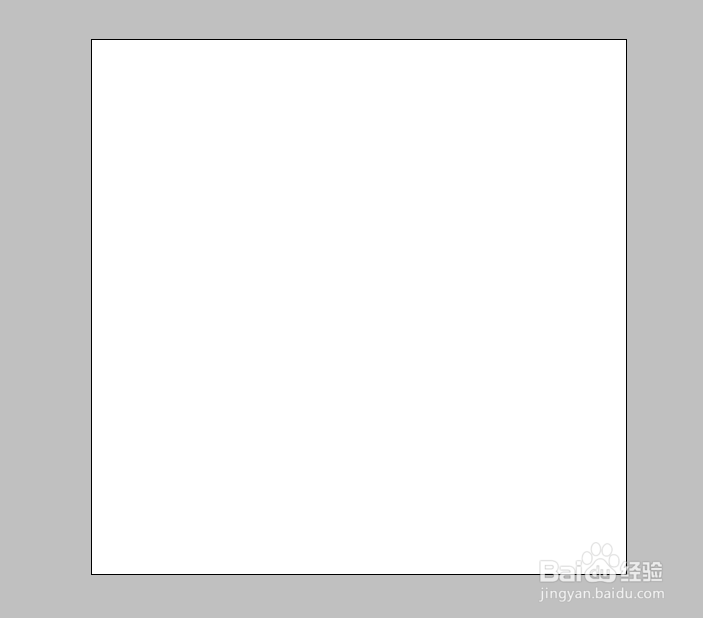
2、新建一个图层,使用矩形选框工具,在画布上画出一个矩形。
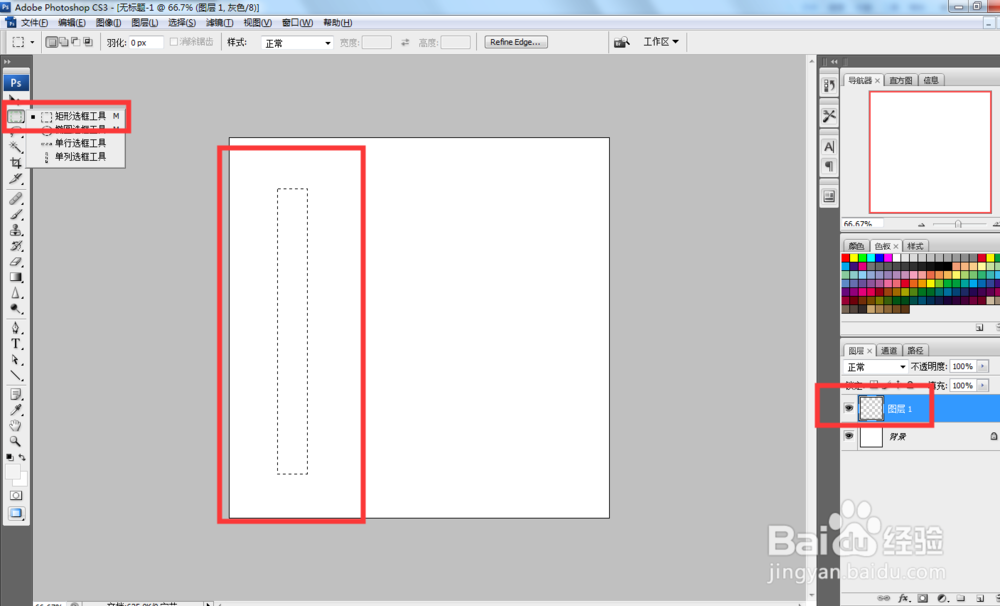
3、使用渐变工具,点击编辑渐变。
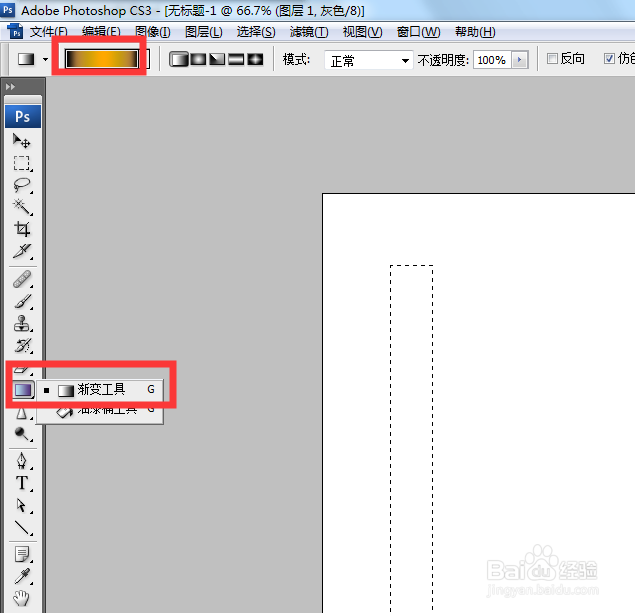
4、编辑完成后,点击确定。
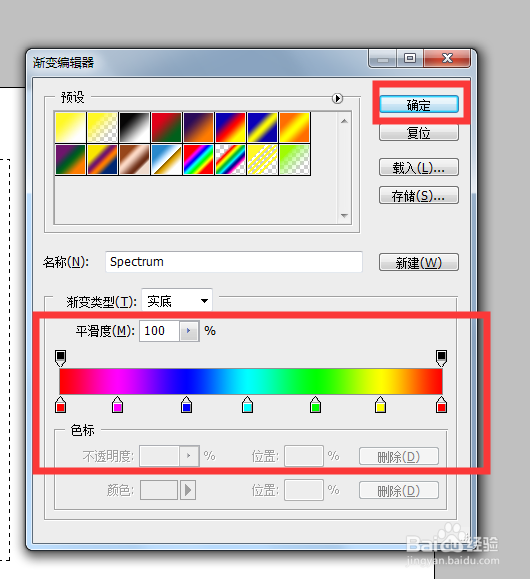
5、在矩形中画面渐变颜色。
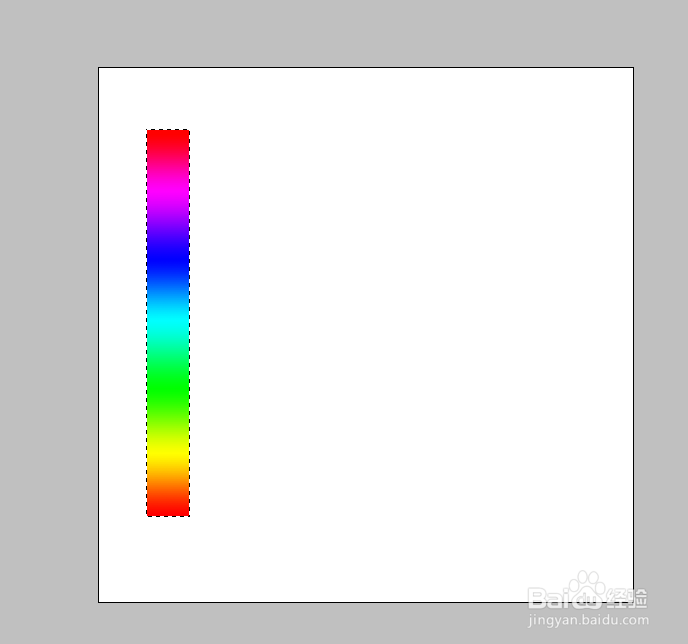
6、点击编辑,变换,变形。
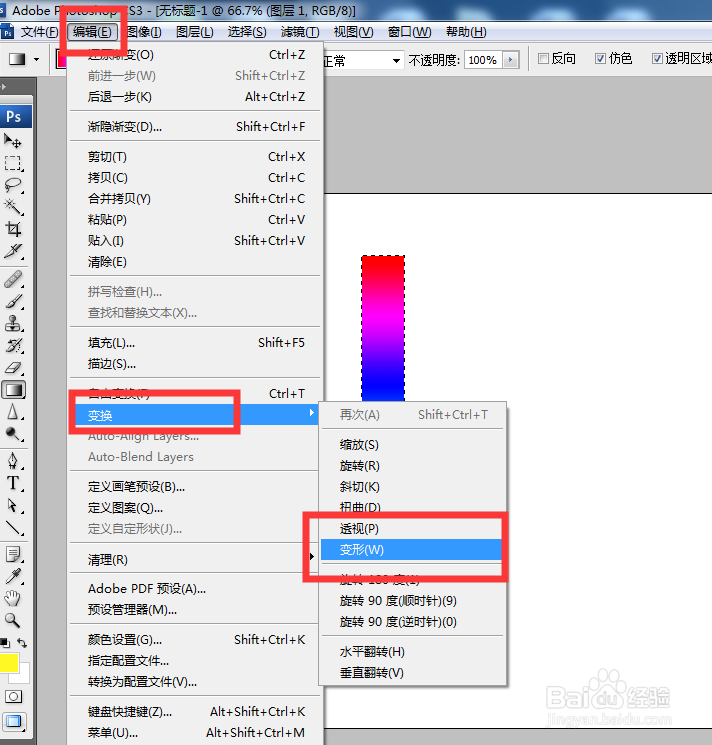
7、打开变形下拉菜单,点击膨胀,弯曲度适当调整,点击对勾,确定。
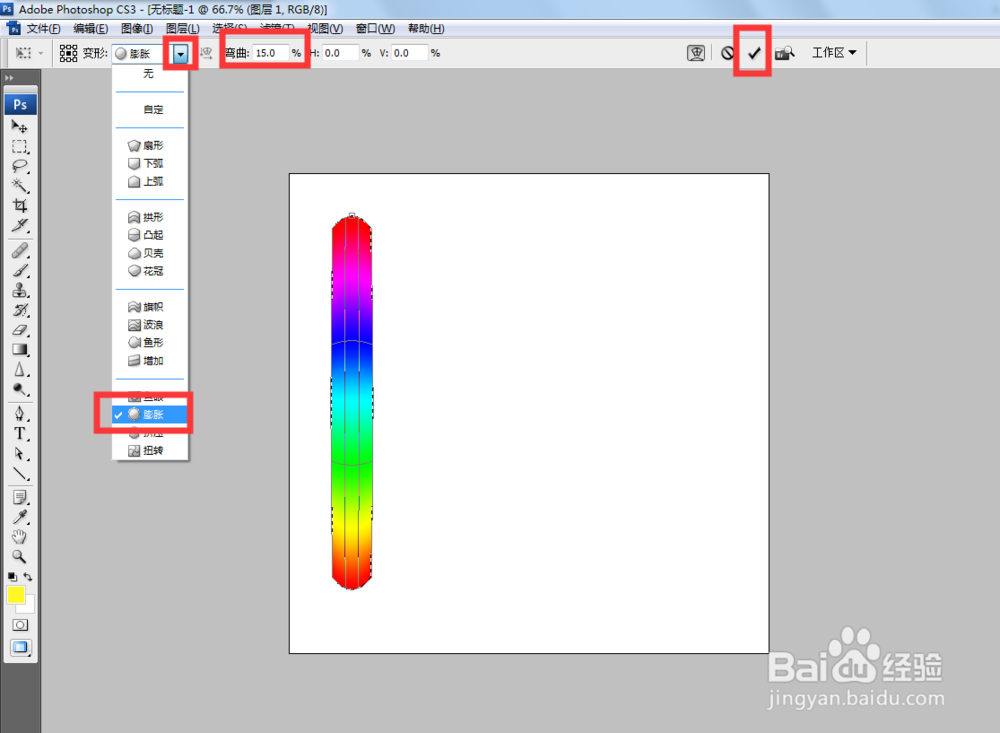
8、点击选择,取消选择。
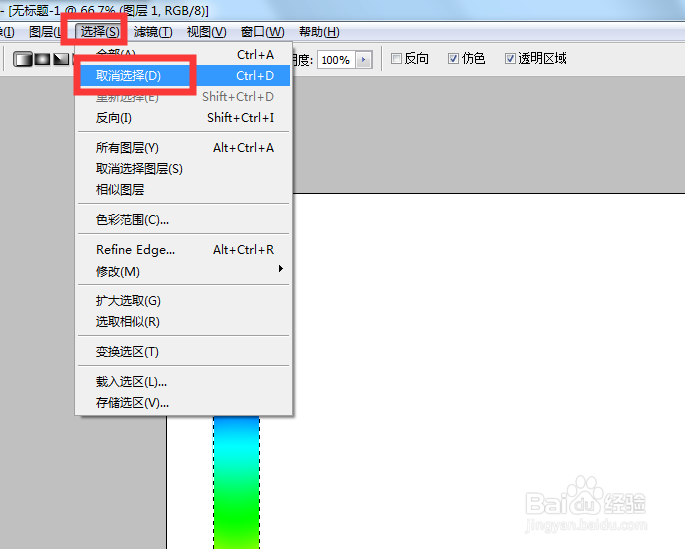
9、下面我们制作一些阴影效果,使用钢笔工具,在图形左侧框出下图部分区域。
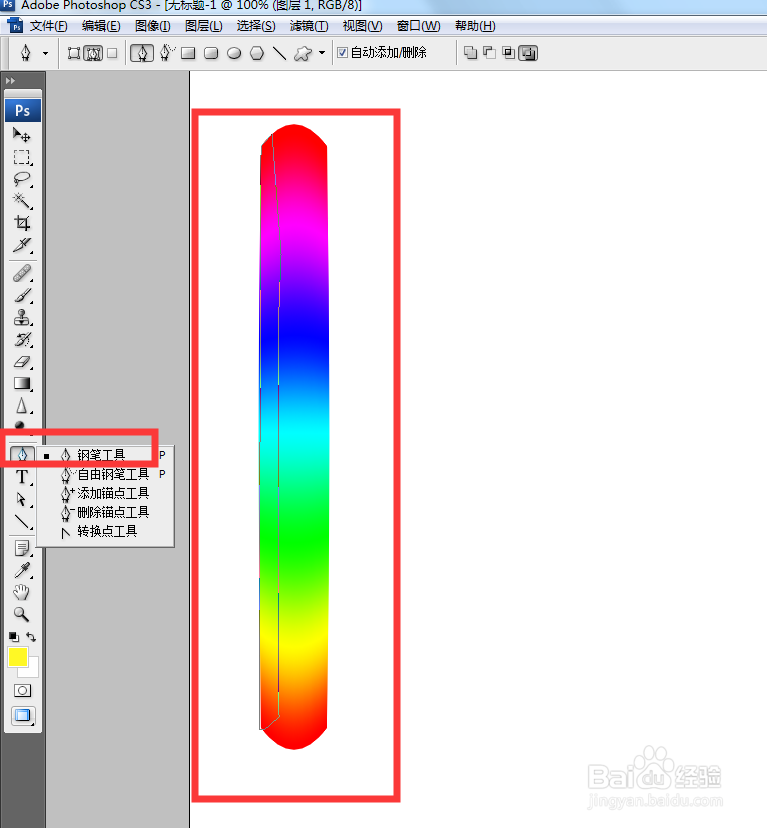
10、新建图层,按Ctrl+回车键,建立选区。

11、点击编辑,填充。

12、弹出对话框,打开使用下拉菜单,点击黑色,确定。
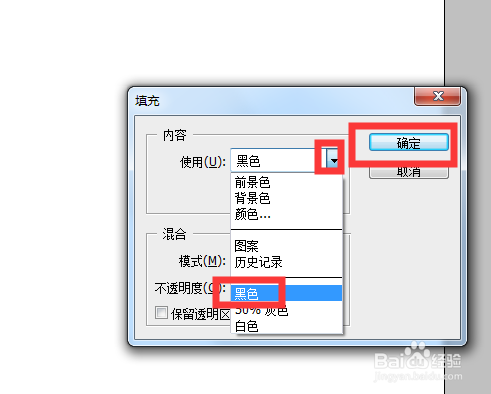
13、点击选择,取消选择。
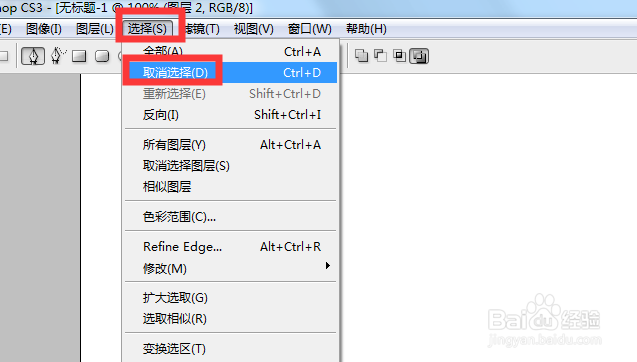
14、降低不透明度。
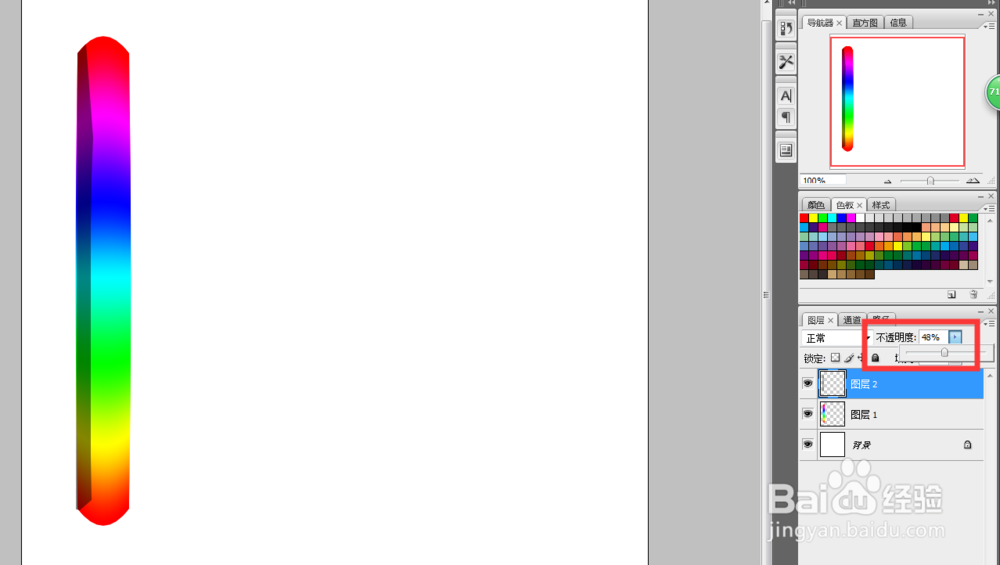
15、按上边方法把右侧阴影效果也制作出来。
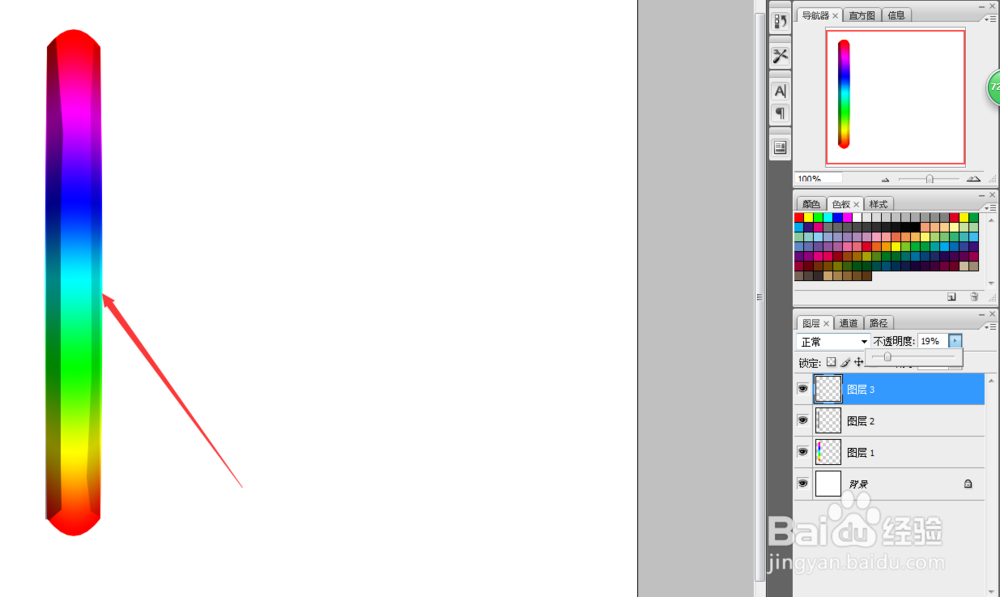
16、选中三个图层,右击点击合并图层。
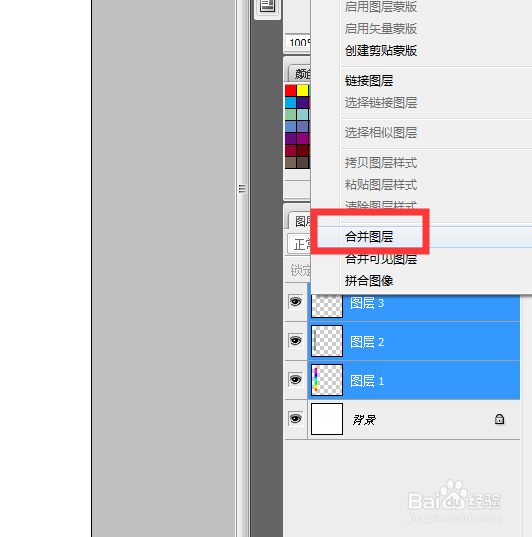
17、把合并的图层再复制8个左右,并摆放好位置,全选,右击点击合并图层。
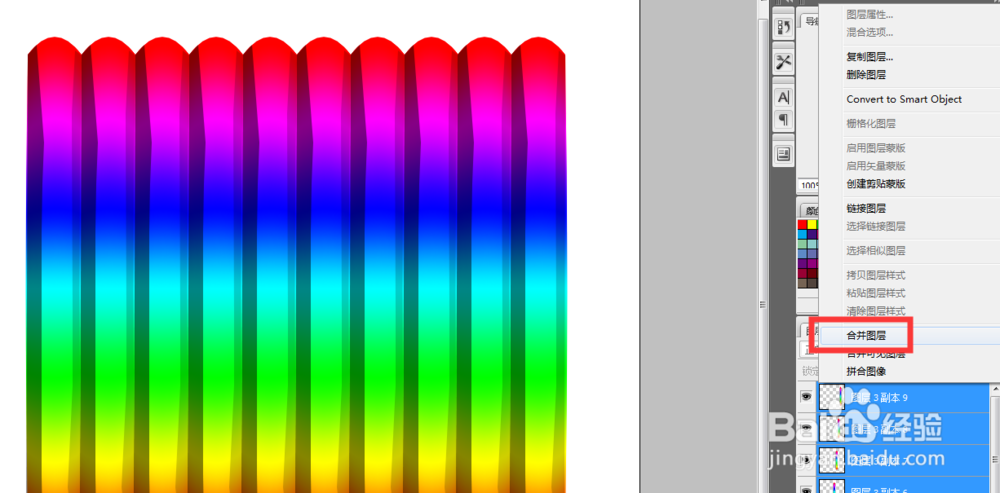
18、点击编辑,变换,变形。
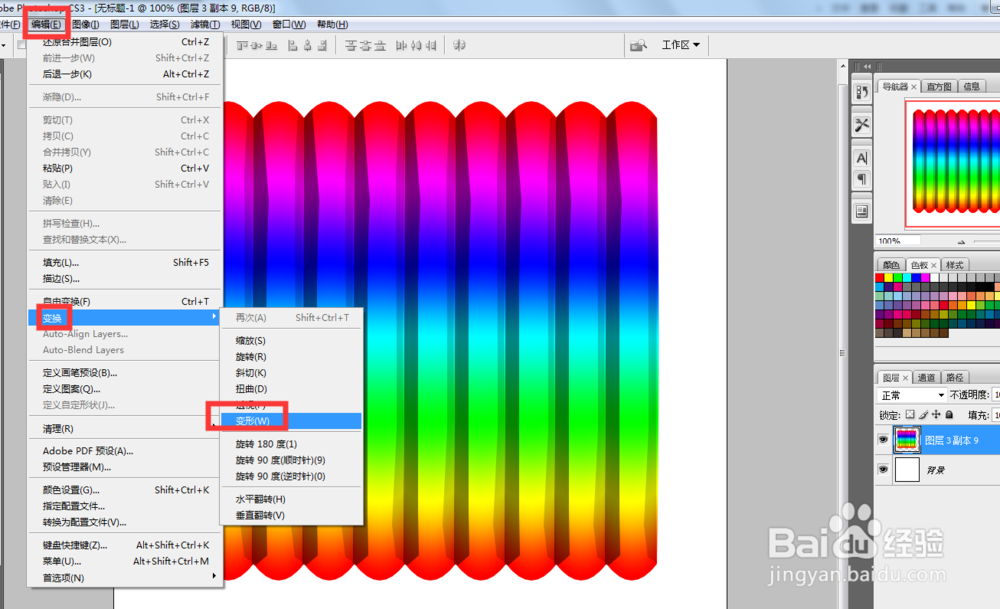
19、打开变形下拉菜单,点击膨胀,适当调整弯曲度,点击对勾,确定。
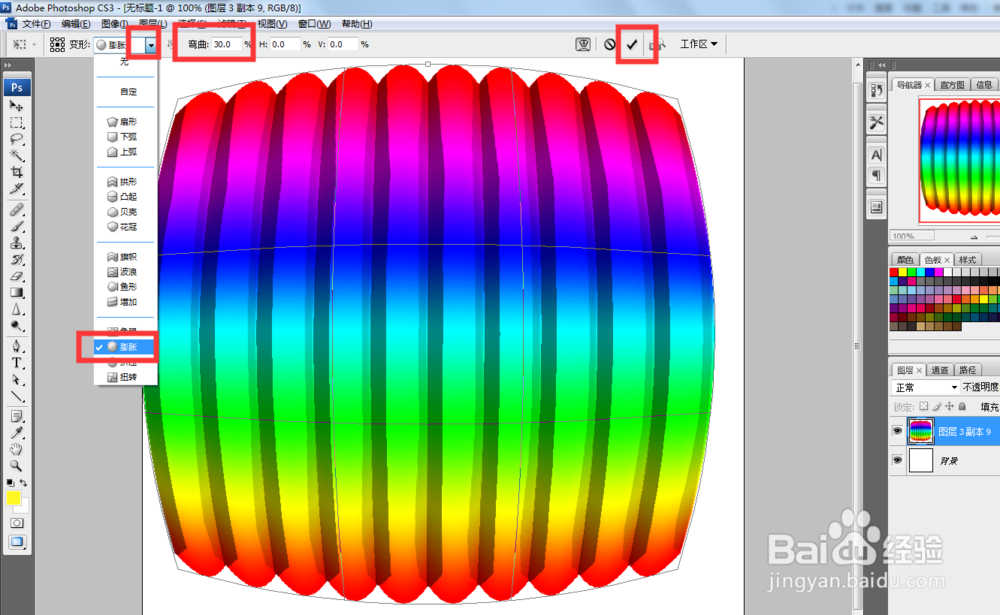
20、点击滤镜,扭曲,球面化。
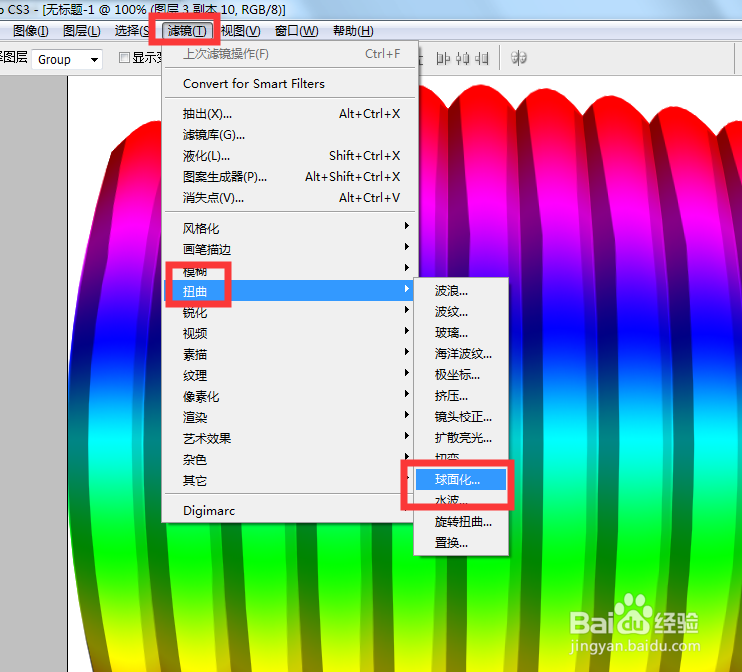
21、弹出对话框,调整好参数,确定。

22、点击编辑,自由变换,缩小图形,点击对勾,确定。
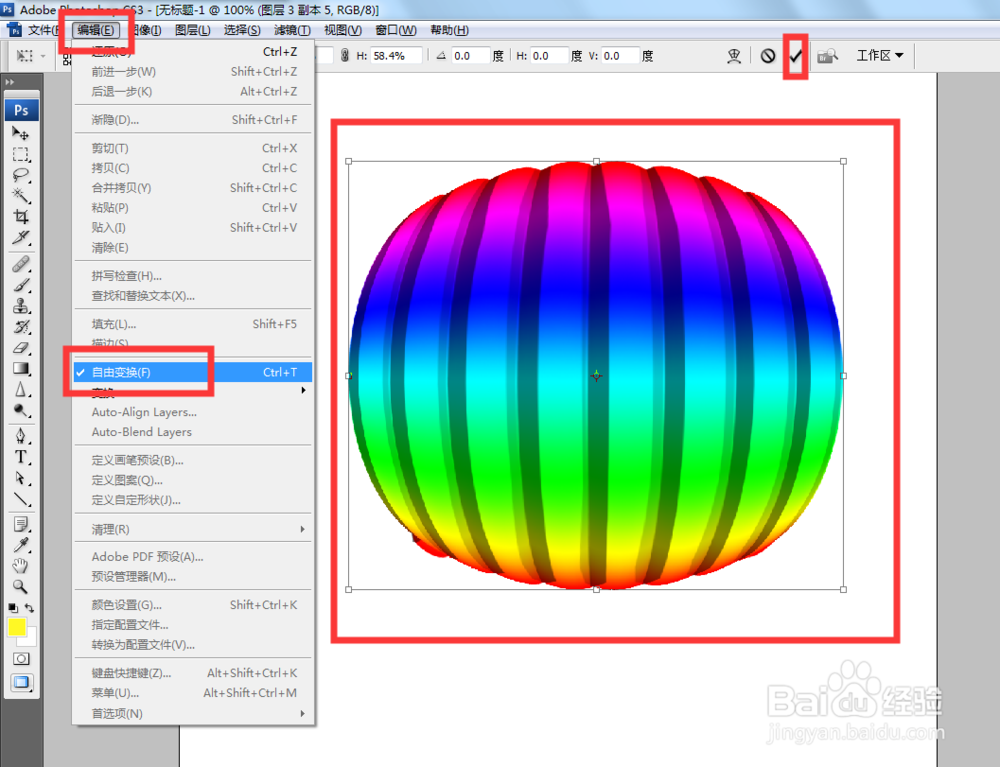
23、点击编辑,变换,变形。
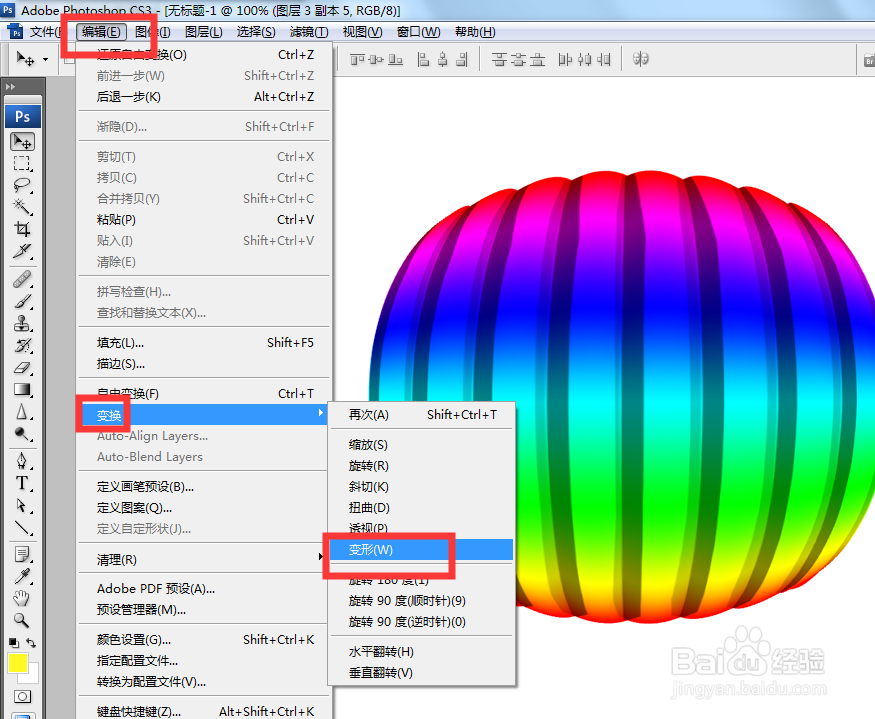
24、调整好图形形状,点击对勾,确定。

25、添加上热气球下边的筐就制作完成了。
